微软Edge浏览器怎么创建桌面快捷方式?
win7/8创建快捷方式IE的很简单,想给win10添加Edge浏览器的桌面快捷,比较悲催的是,没有找到在哪里添加,该怎么办呢?
但是win10正式版不一样,大家如果想要经常使用Microsoft Edge浏览器怎么在桌面创建快捷方式,以及还有哪些方法我们以后可以快速的打开Microsoft Edge浏览器呢?这里小编介绍下操作方法,当然以后有更好的方法,会及时更新经验。
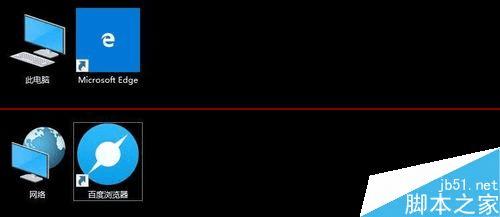
1、点击Win10的开始菜单,然后点击所有应用打开。
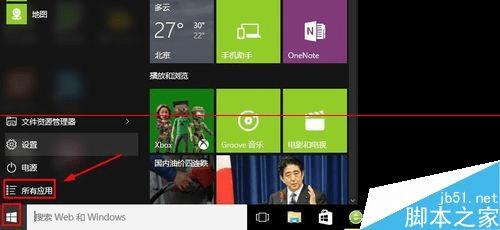
2、在所有应用中我们找到Microsoft Edge浏览器,然后鼠标按住左键,直接拖动Microsoft Edge浏览器到桌面上。
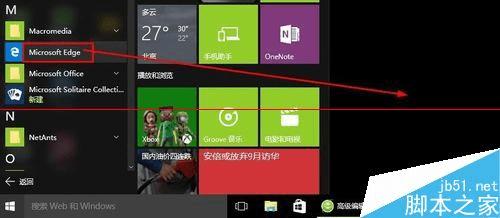
3、大家现在可以看到桌面上已经有了Microsoft Edge浏览器的快捷方式。
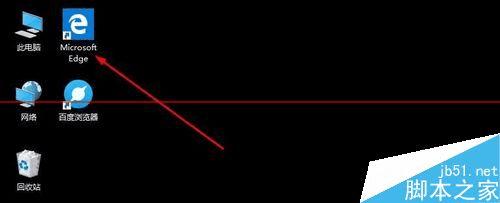
4、当然我们也可以在Microsoft Edge浏览器上单击鼠标右键,固定到开始屏幕。
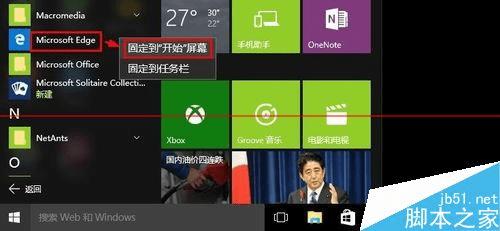
5、这样以后我们在开始菜单中可以快速的打开Microsoft Edge浏览器。
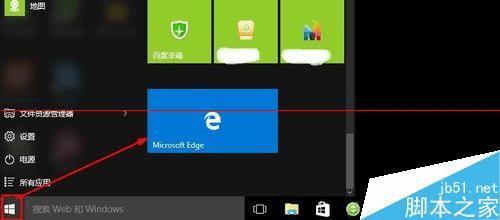
6、当然我们也可以将Microsoft Edge浏览器固定到任务栏。这也是另一种快捷方式。
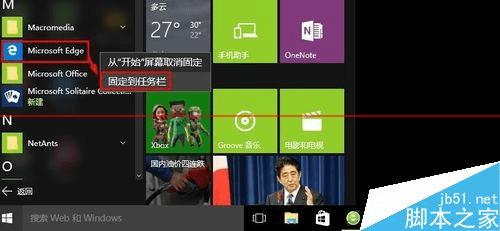
7、这样如果你经常使用Microsoft Edge浏览器的话,我们可以点击任务栏上的图标,这样可以快速的打开Microsoft Edge浏览器,也是比较方便的。
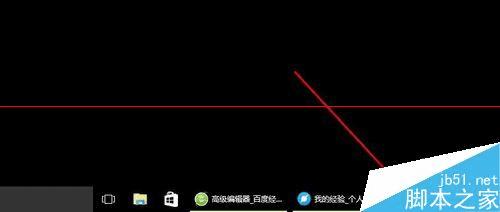
本文地址:http://www.45fan.com/dnjc/19141.html
